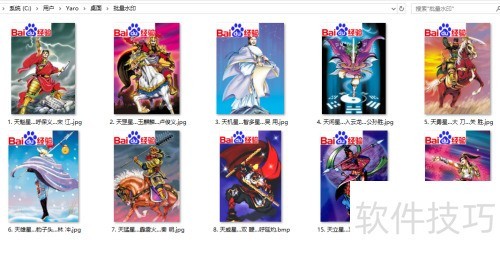适合批量处理水印添加需求。
1、 打开iSee图片专家,选择目标文件夹,点击工具栏中的批量功能即可添加水印。
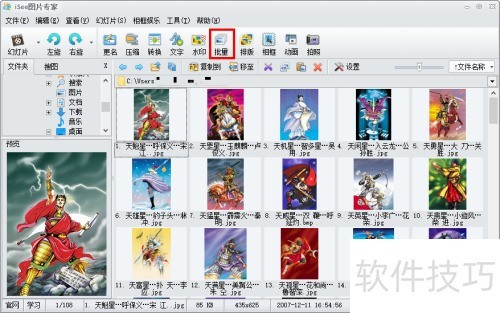
2、 进入批量处理页面,选择需处理的图片,指定保存文件夹,点击水印功能即可完成操作。
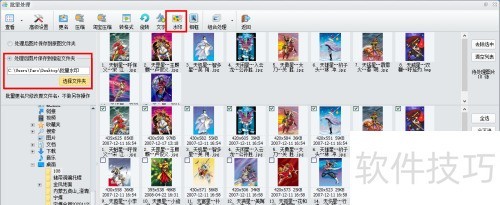
3、 进入批量添加水印功能,点击右上角选择水印,选取所需水印图片文件,确认即可完成设置。
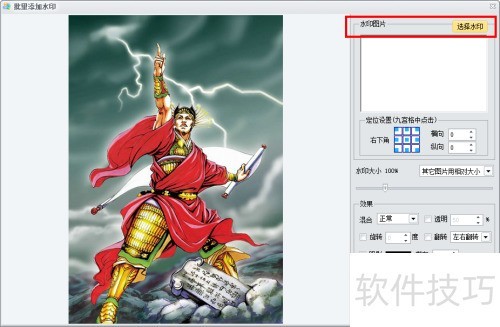
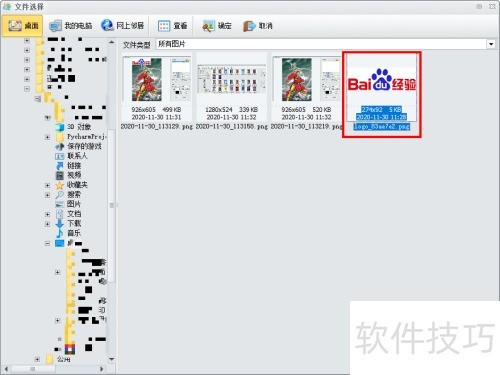
4、 调整参数以实现所需效果,如定位、水印大小及透明度等设置。
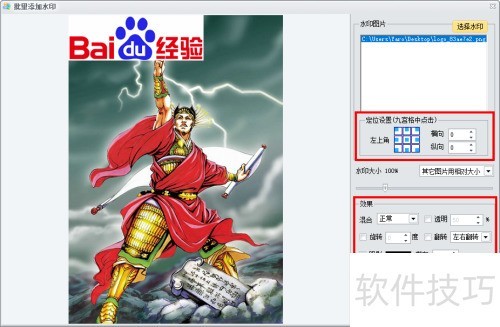
5、 点击确认后等待处理完成,下方为演示效果,可与第一步图片对比查看。
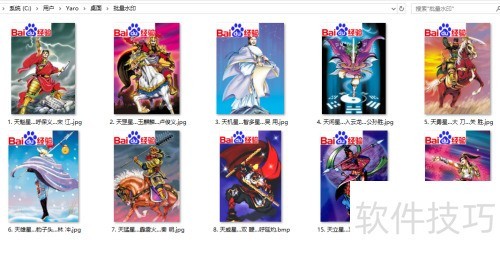
适合批量处理水印添加需求。
1、 打开iSee图片专家,选择目标文件夹,点击工具栏中的批量功能即可添加水印。
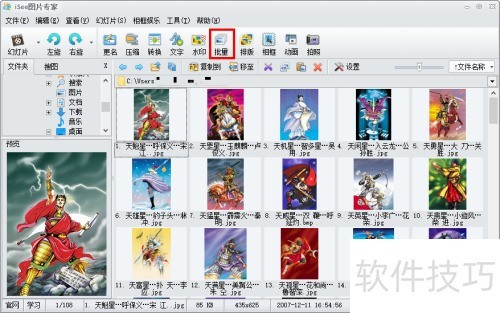
2、 进入批量处理页面,选择需处理的图片,指定保存文件夹,点击水印功能即可完成操作。
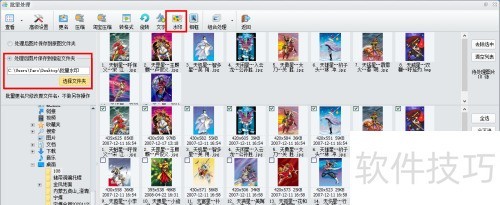
3、 进入批量添加水印功能,点击右上角选择水印,选取所需水印图片文件,确认即可完成设置。
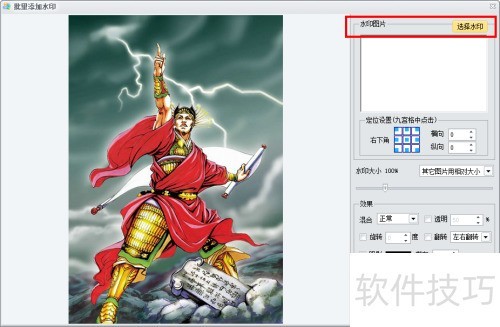
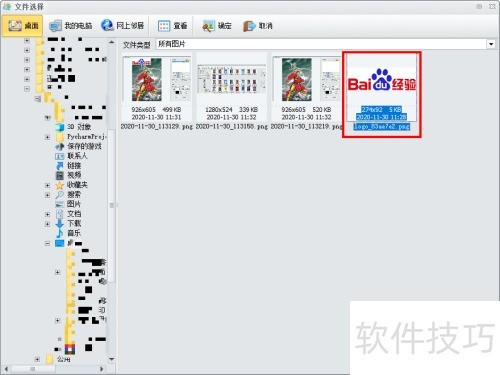
4、 调整参数以实现所需效果,如定位、水印大小及透明度等设置。
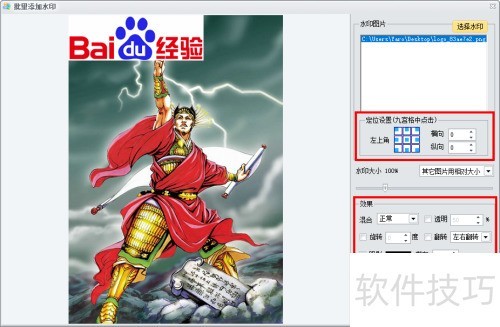
5、 点击确认后等待处理完成,下方为演示效果,可与第一步图片对比查看。